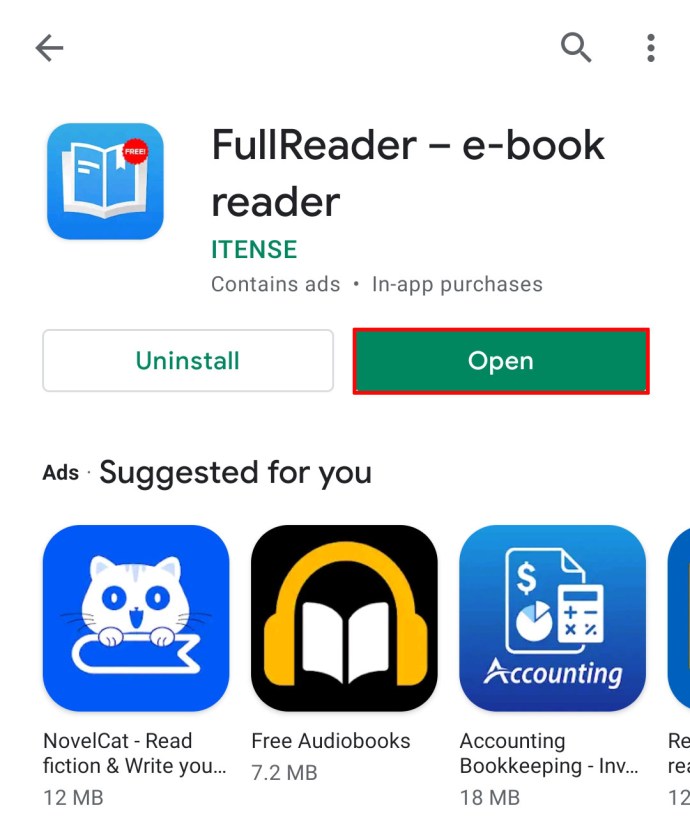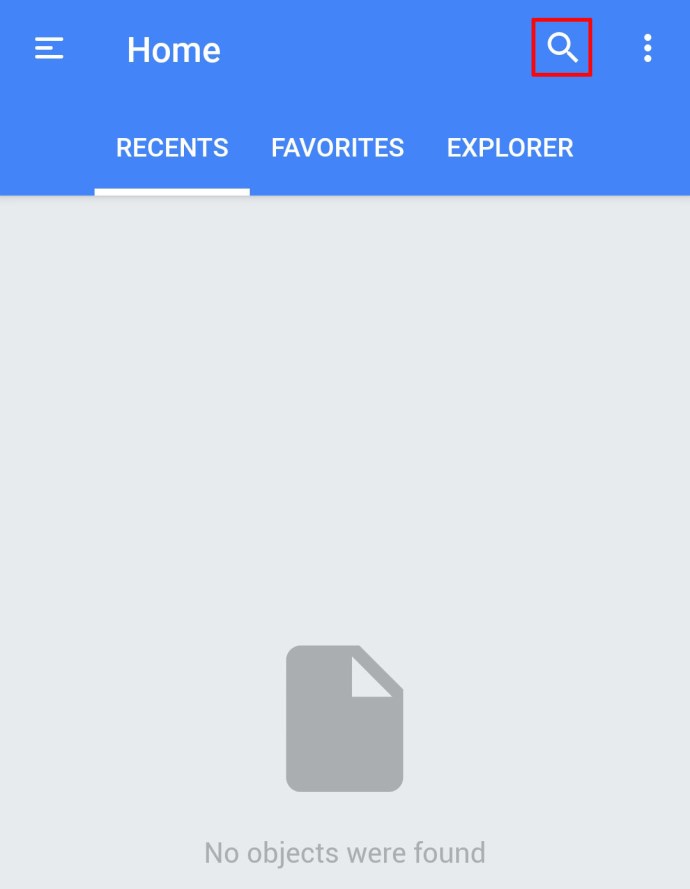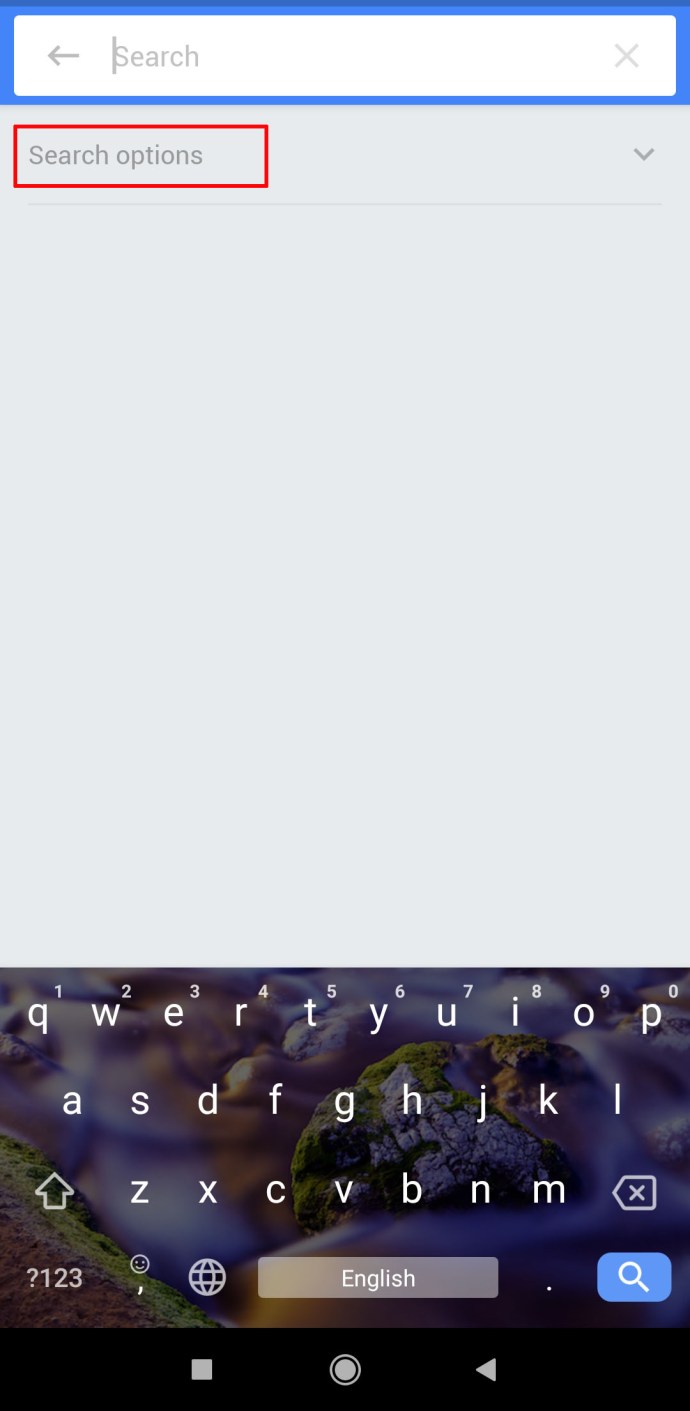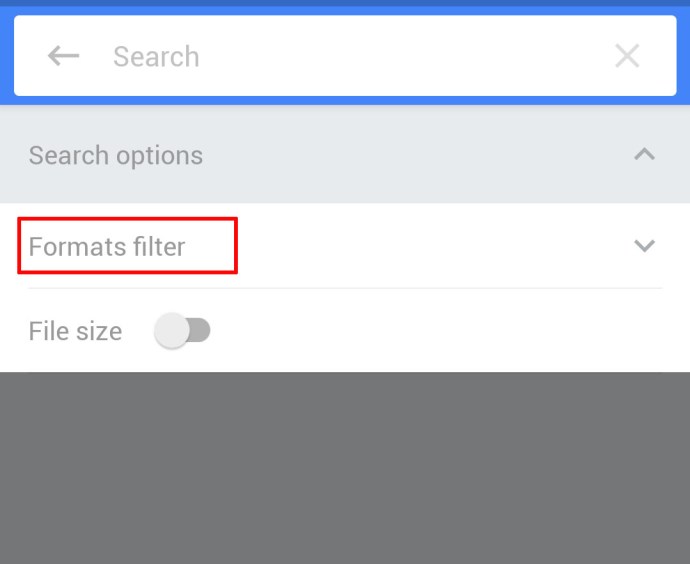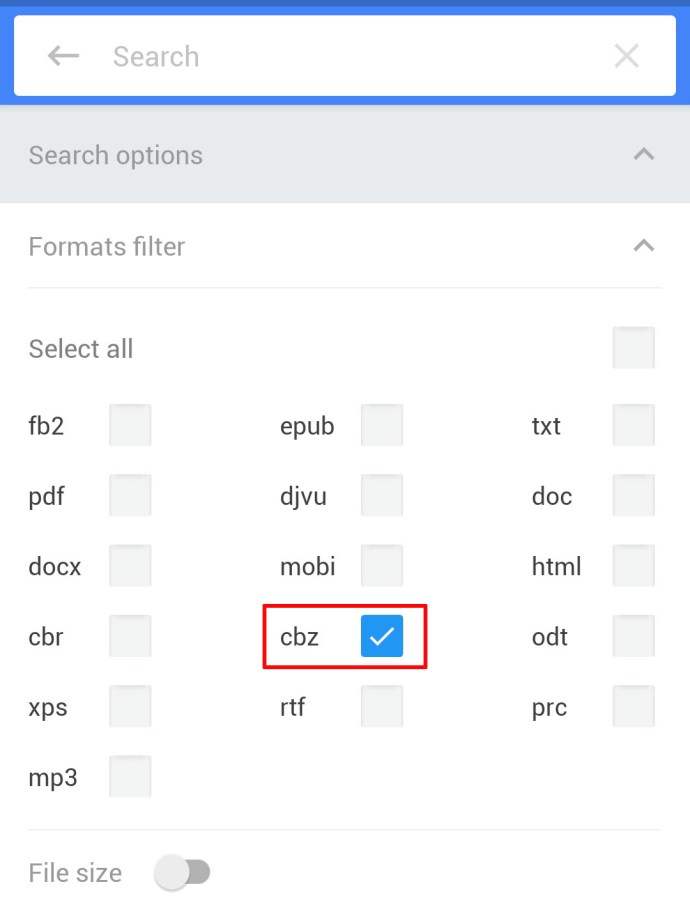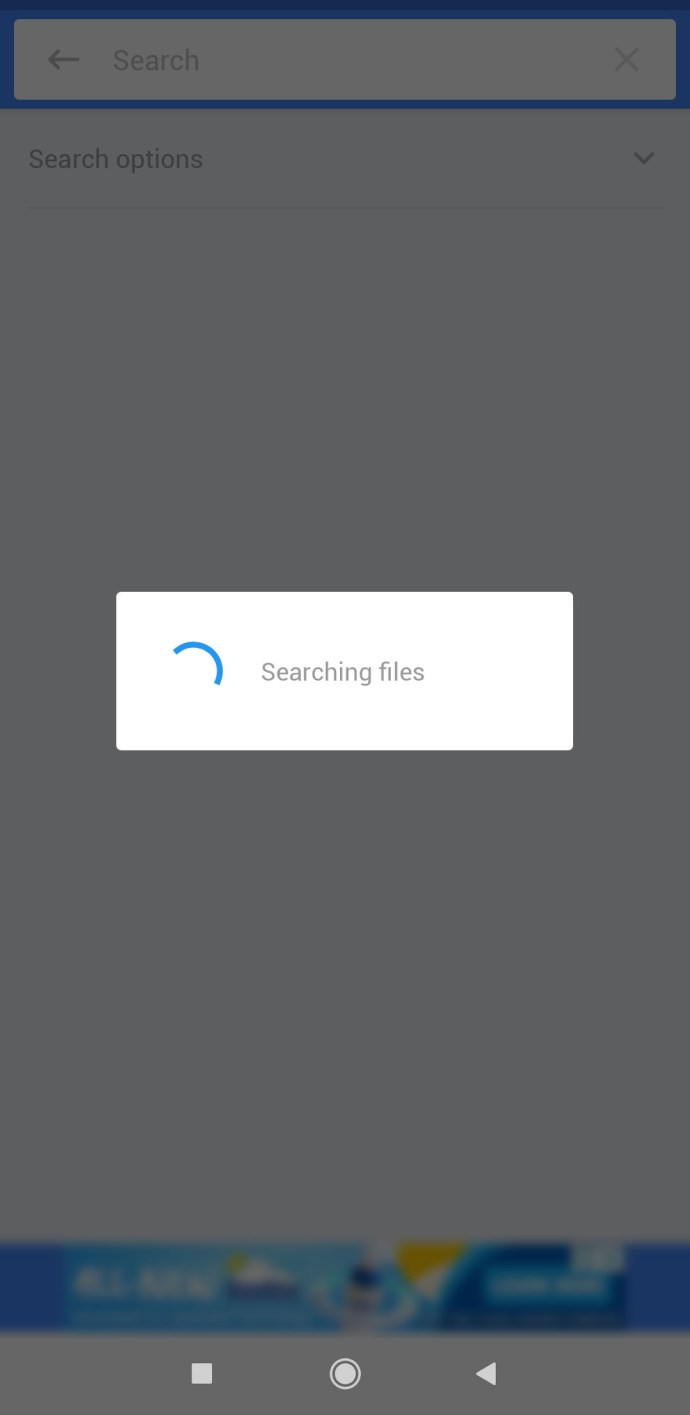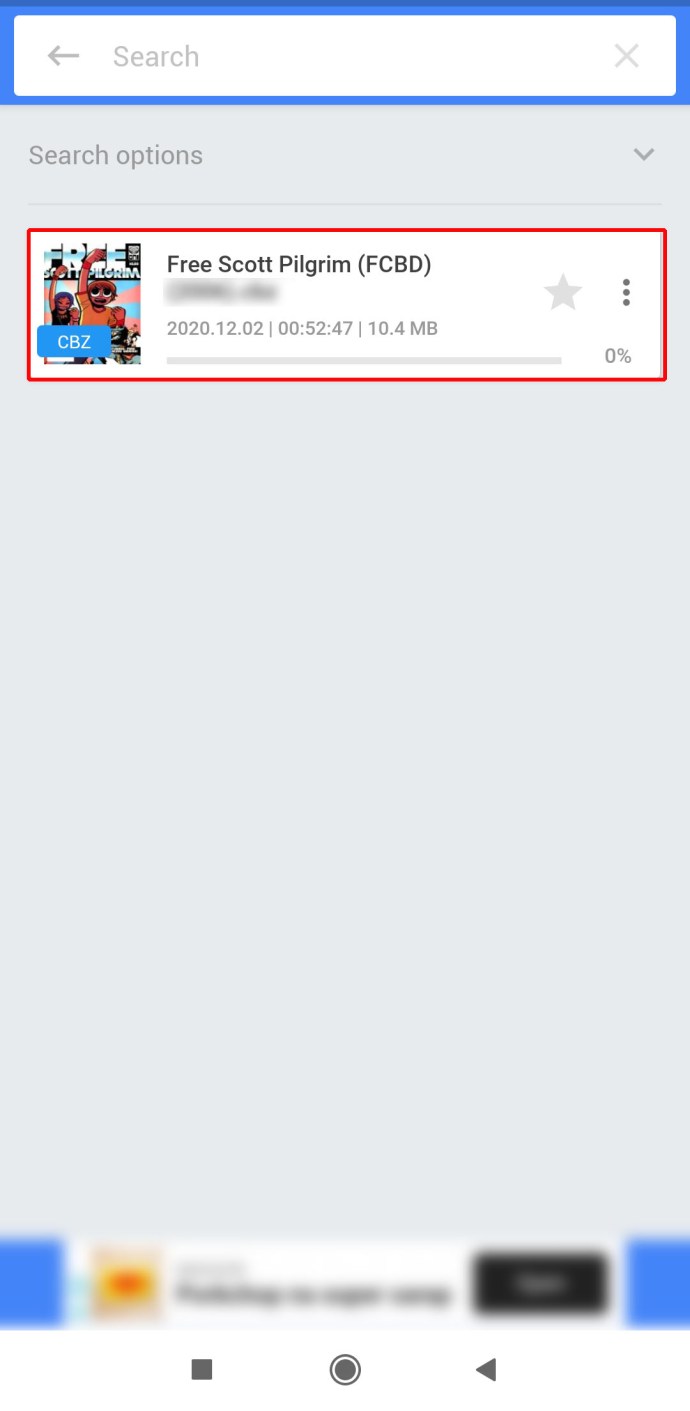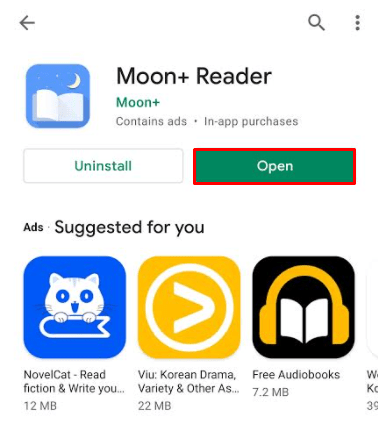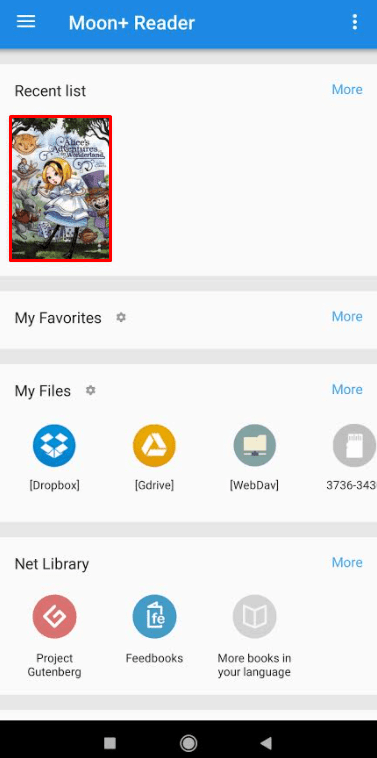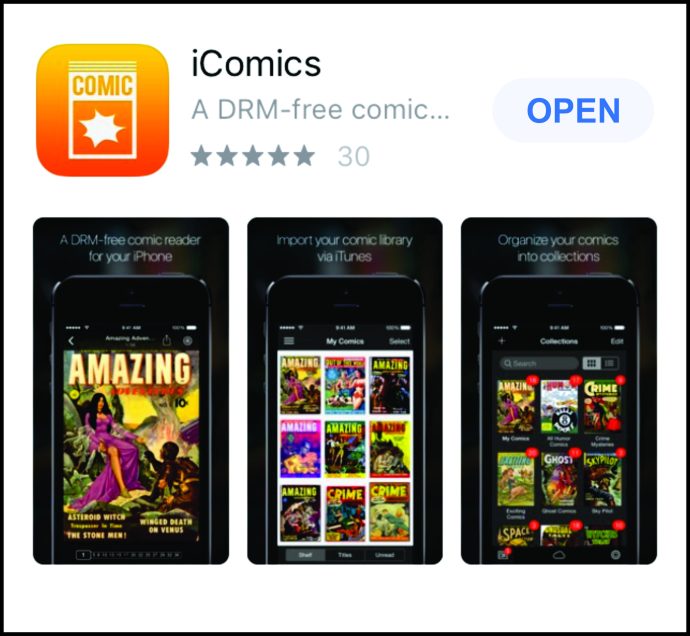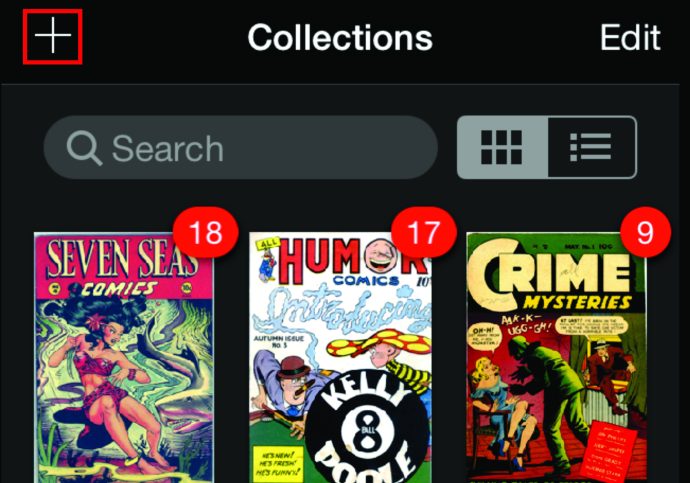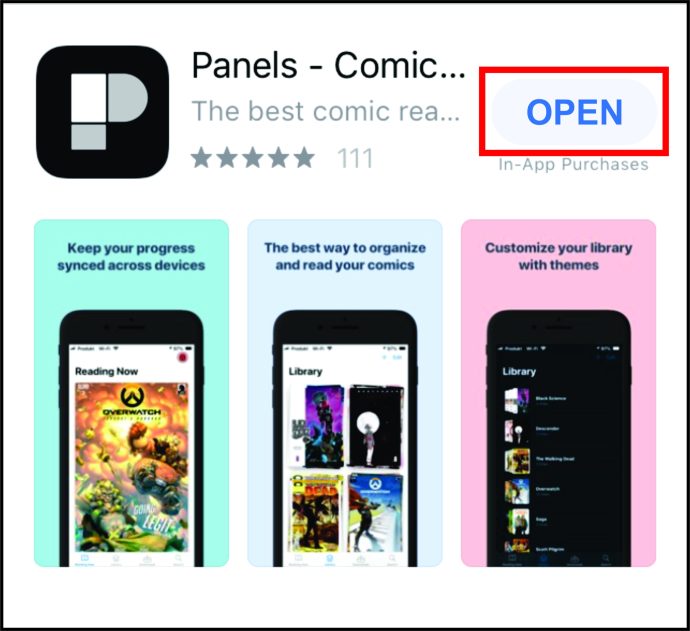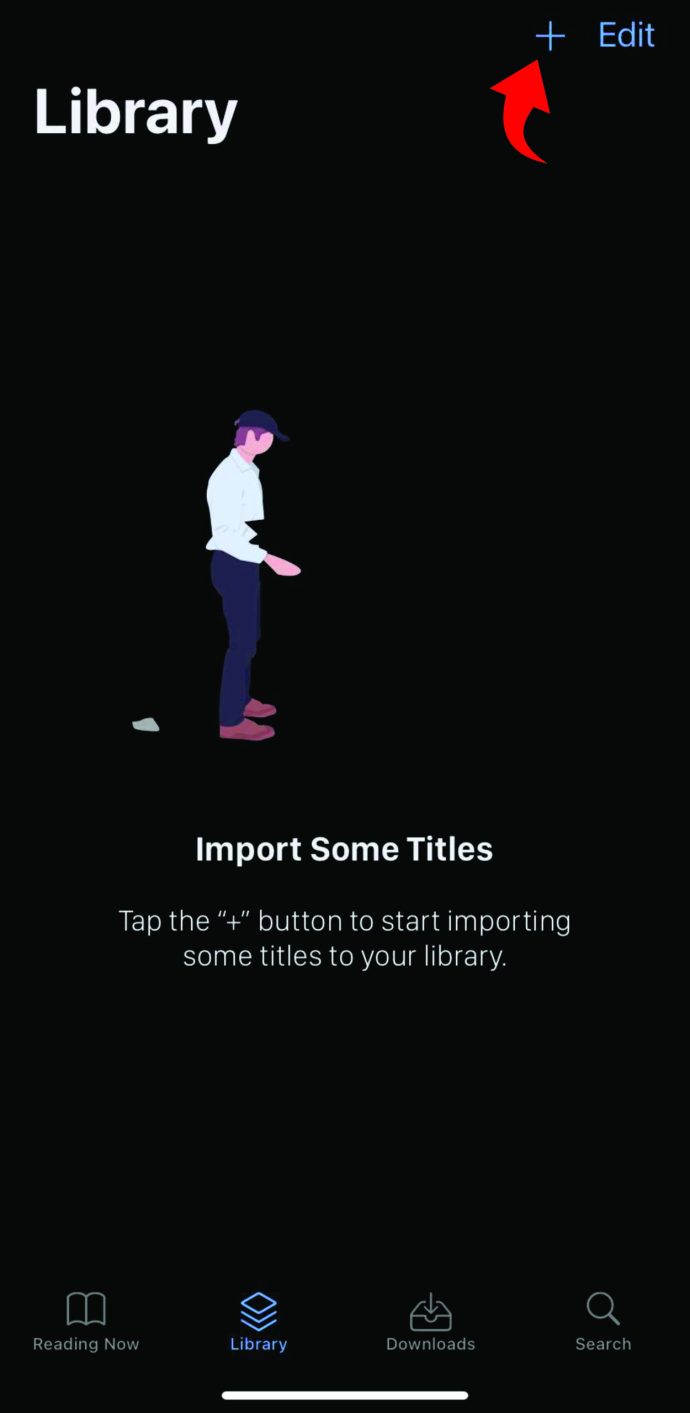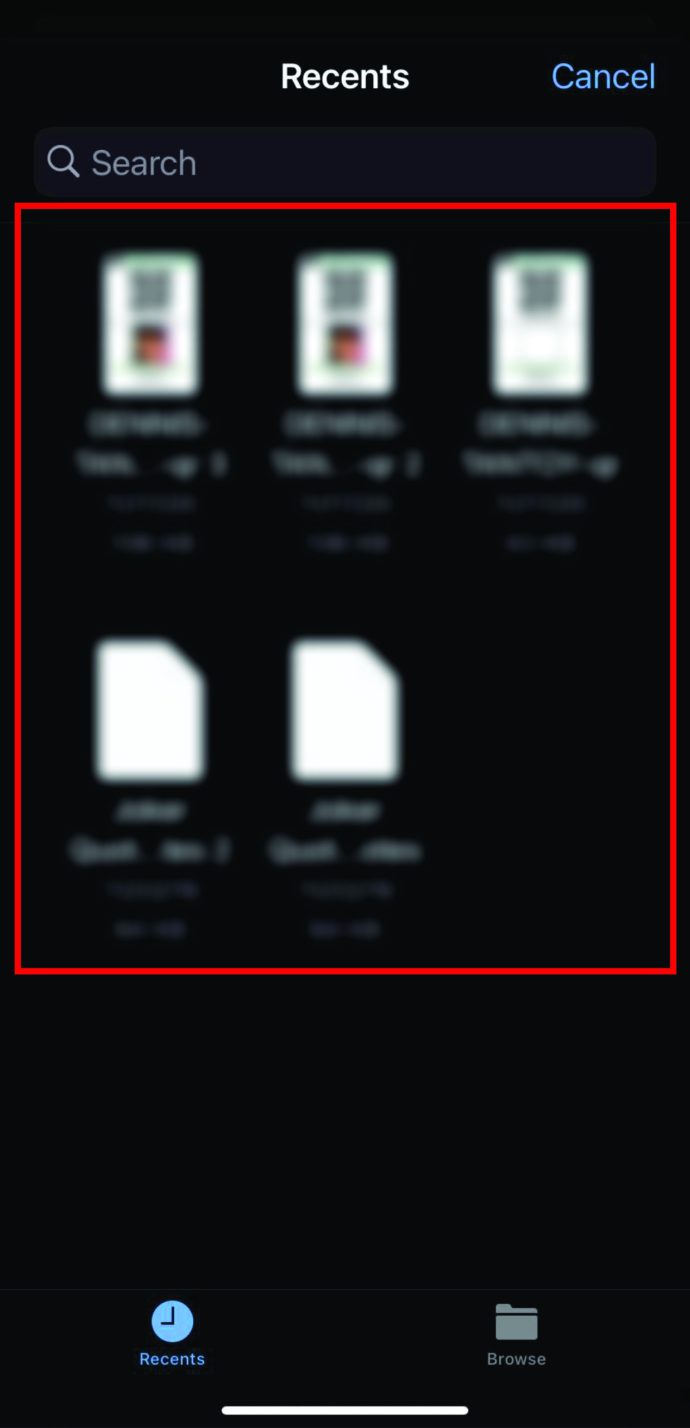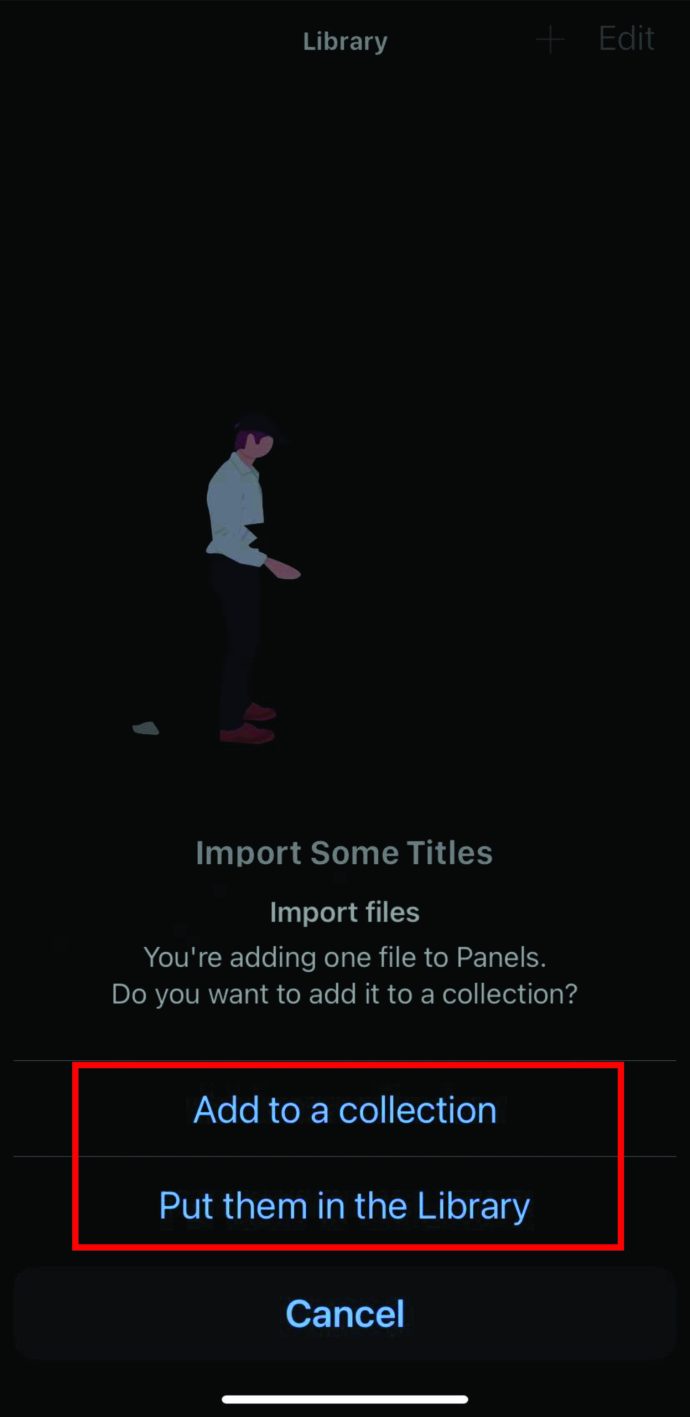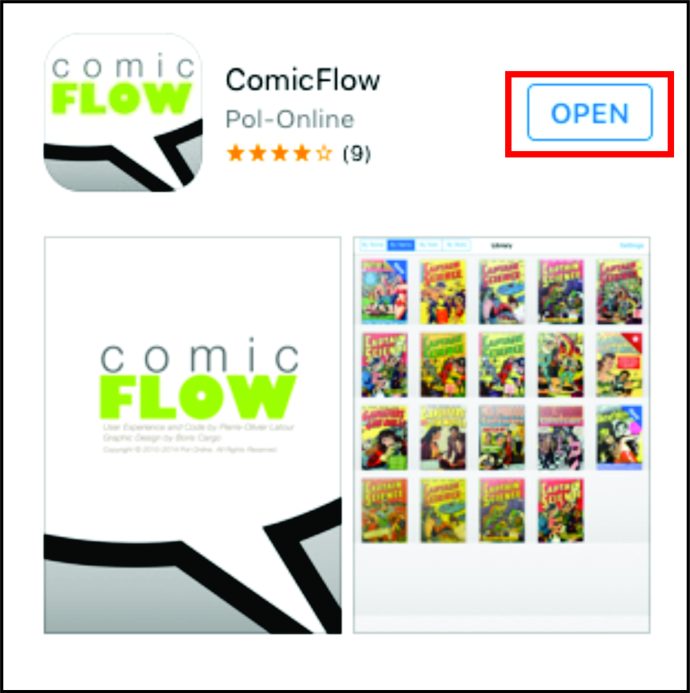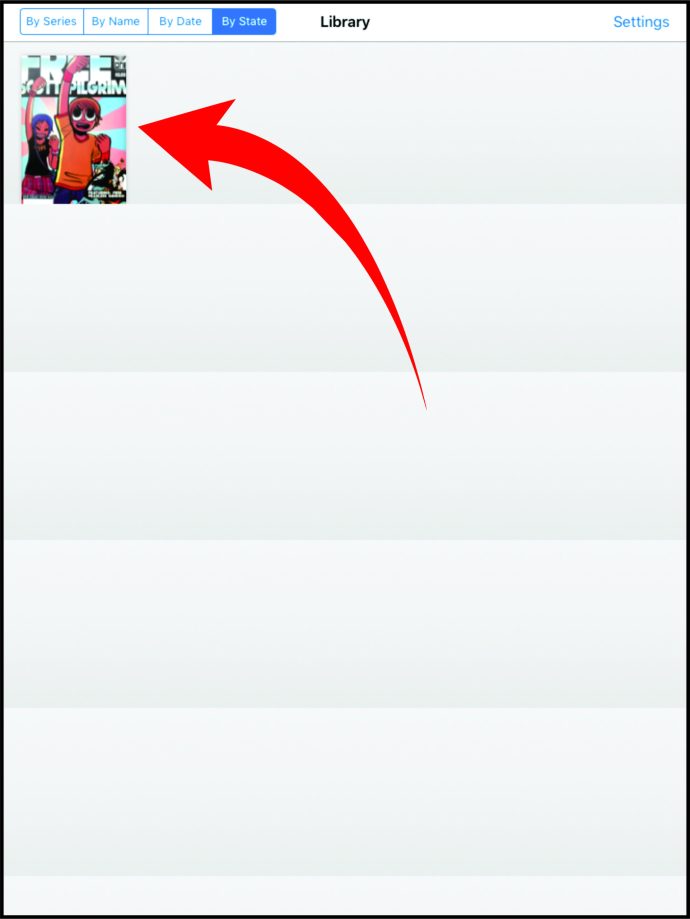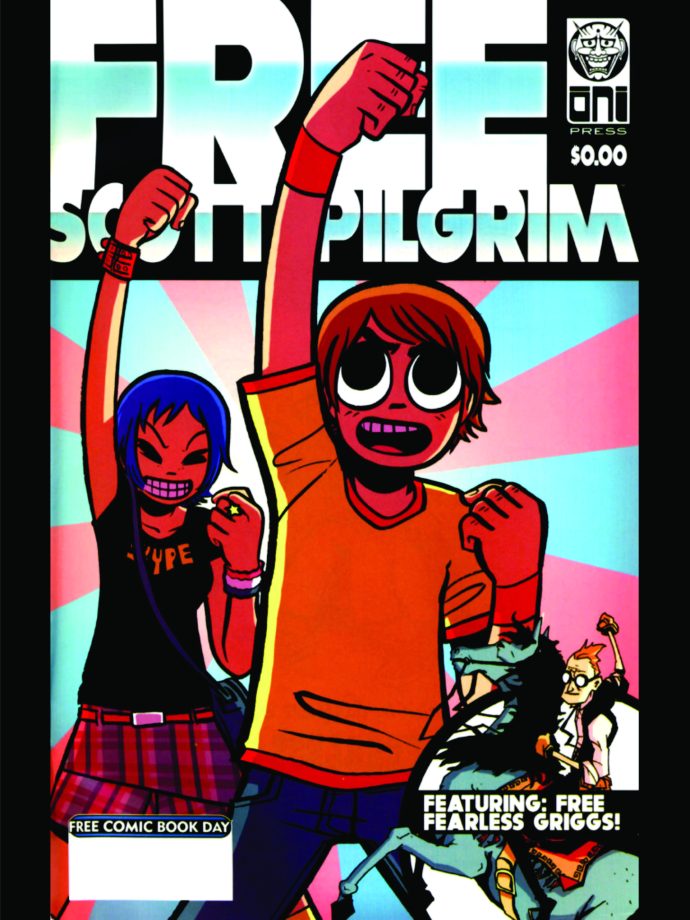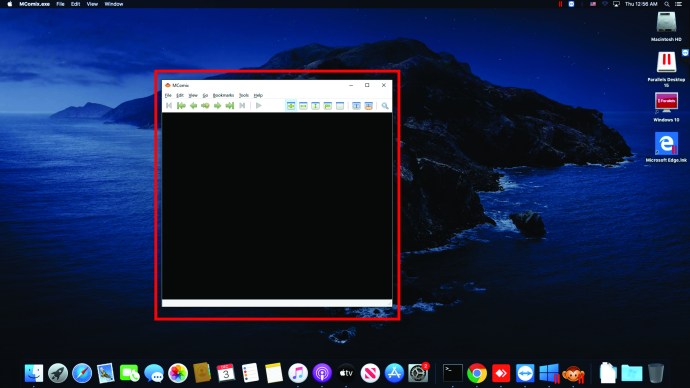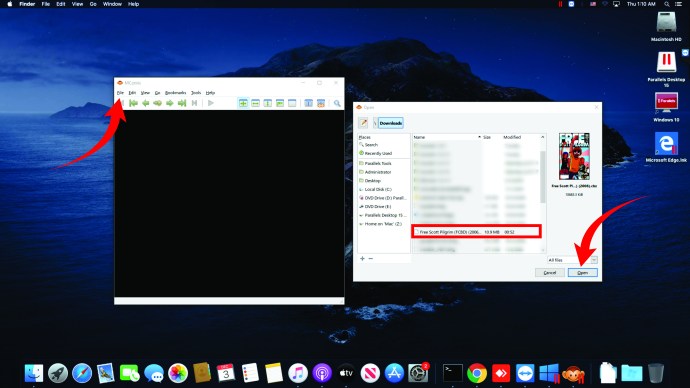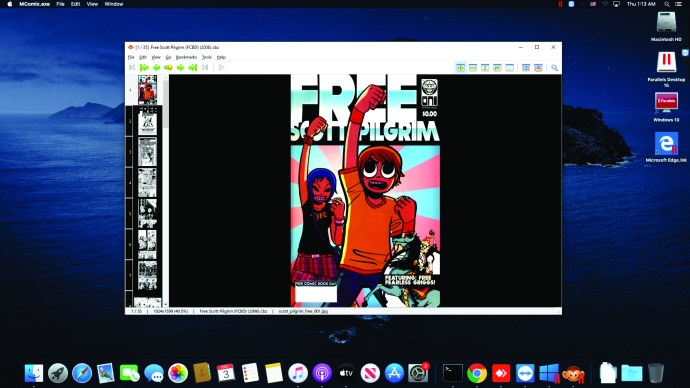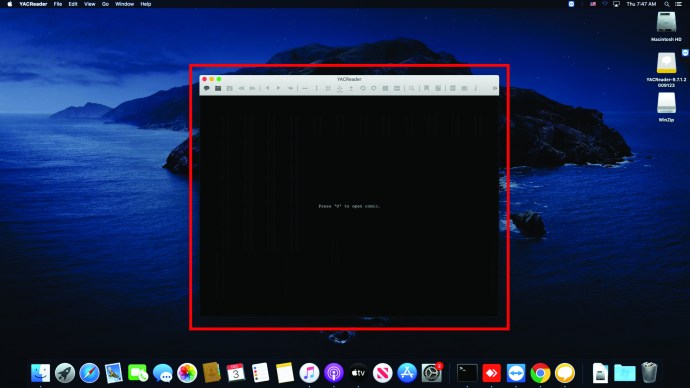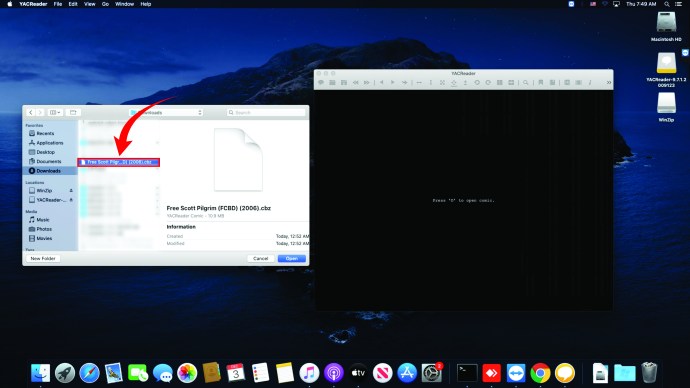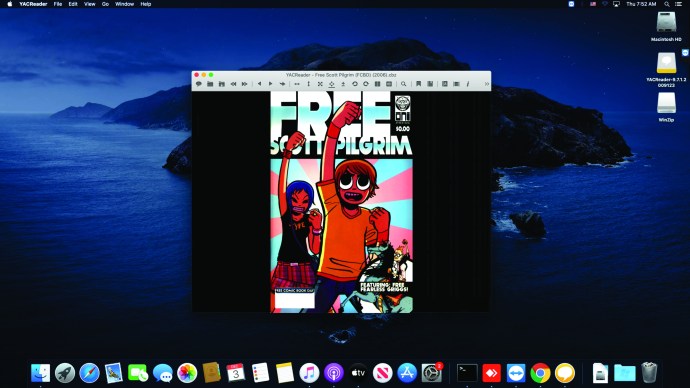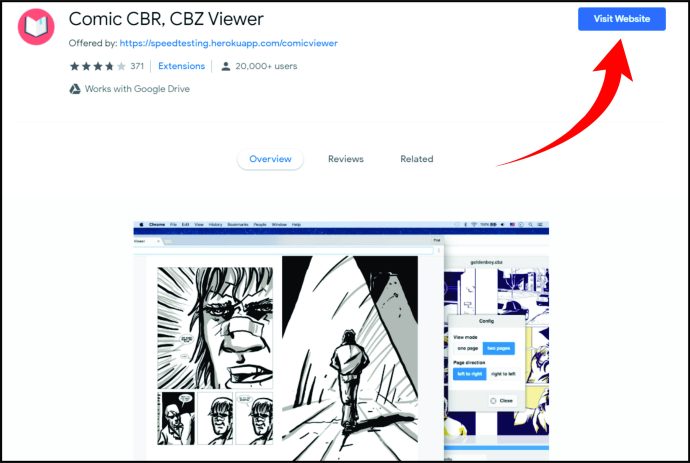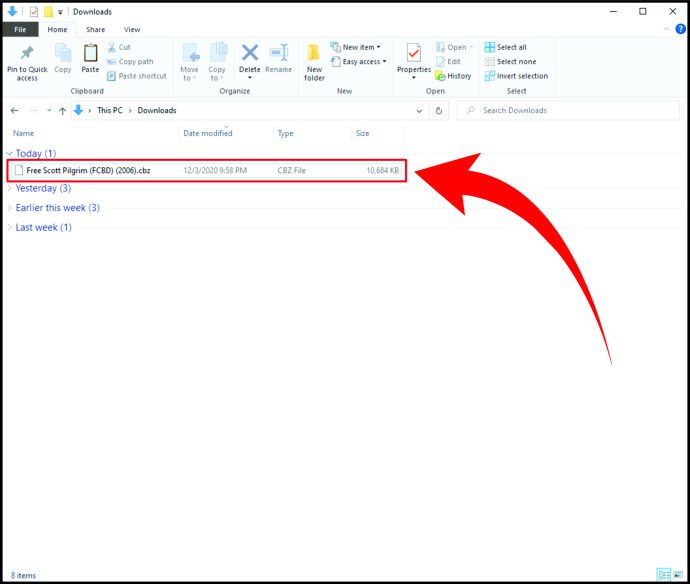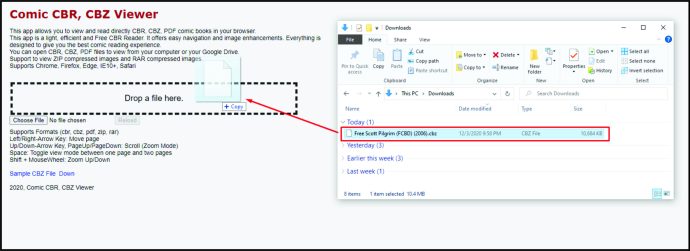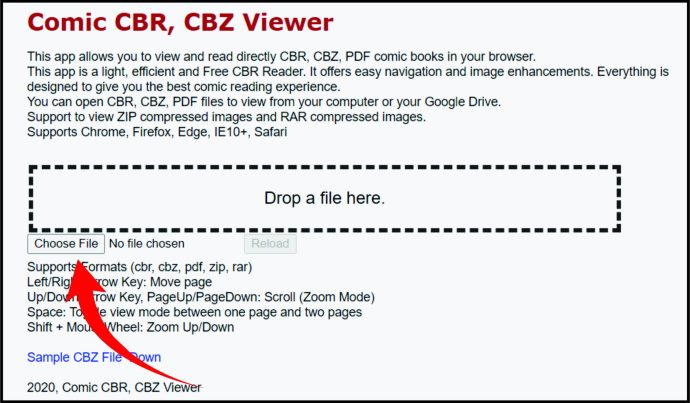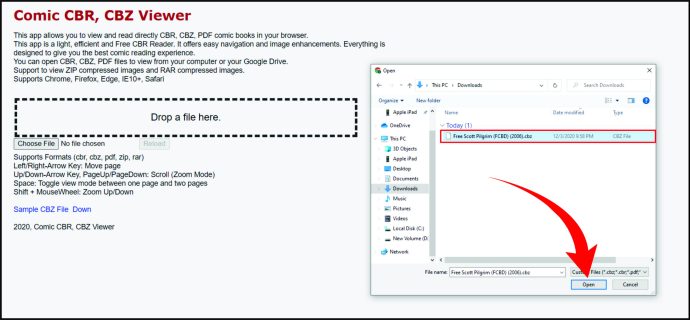Om du inte bor på en enorm plats och har mycket utrymme för att lagra serier, kan du snart få slut på fysiska platser där du kan behålla dem. Eller vad händer om du letar efter en sällsynt serietidning? Måste man åka på andra sidan jorden för att få det?
Lyckligtvis för serietidningssamlare har denna konstform blivit digital, så det är nu möjligt att njuta av serier på din smartphone eller en dator.
Eftersom digitala serier nu ofta är i CBZ-format (comic book zip) måste du hitta rätt läsare för att öppna dem. Som sagt, om du är intresserad av att ta reda på hur man öppnar CBZ-filer på smartphones eller datorer, har du kommit till rätt plats.
Hur man öppnar CBZ-filer på Android
Gillar du att läsa serietidningar när du är på språng men vill inte ta med dig fysiska exemplar? Du kommer att bli glad att veta att du kan njuta av att läsa dem från din Android-smarttelefon. Det här avsnittet går igenom stegen för att öppna CBZ-filer på din Android-smarttelefon.
Först och främst, se till att ladda ner FullReader-appen från Google Play. Det är en gratisapp som är så bekväm att den får traditionella serietidningar på papper att låta föråldrade. Eller så kan du ladda ner Moon+ Reader. Det fina med båda apparna är att de stöder olika format förutom CBZ-filer. Som sagt, du kan använda en app för att njuta av EPUB, PDF och andra filer.
När du har laddat ner dessa appar, surfa på internet för att ladda ner de serietidningar du vill ha. Följ sedan stegen nedan för att öppna CBZ-filer.
Från FullReader
- Starta appen.
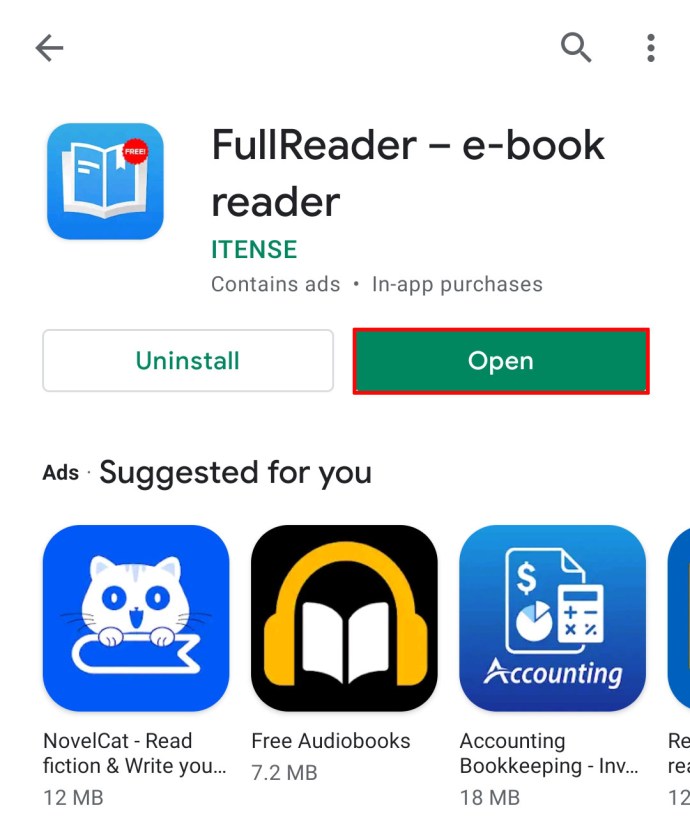
- Klicka på fliken "Sök".
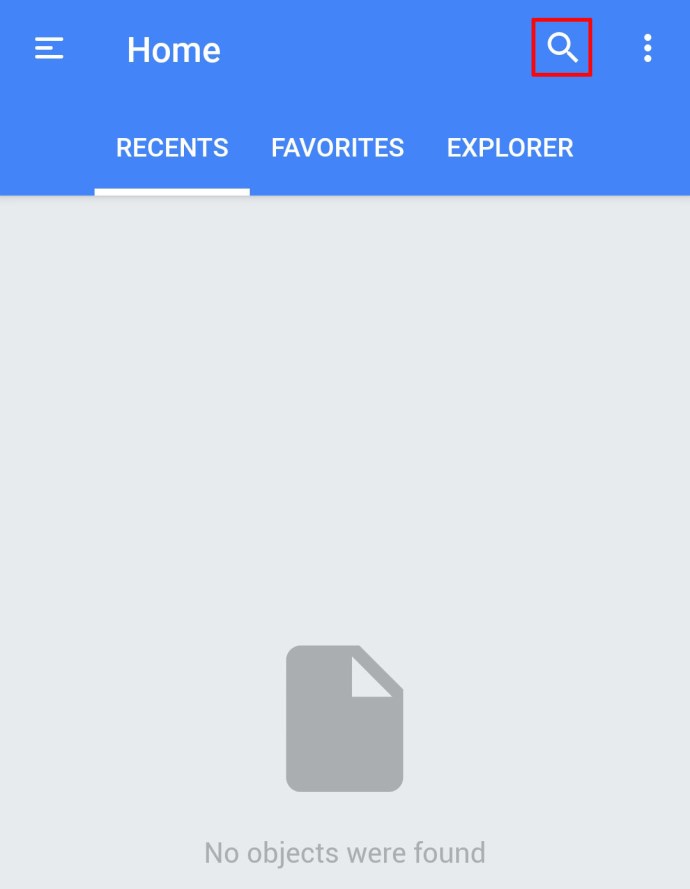
- Tryck på "Sökalternativ".
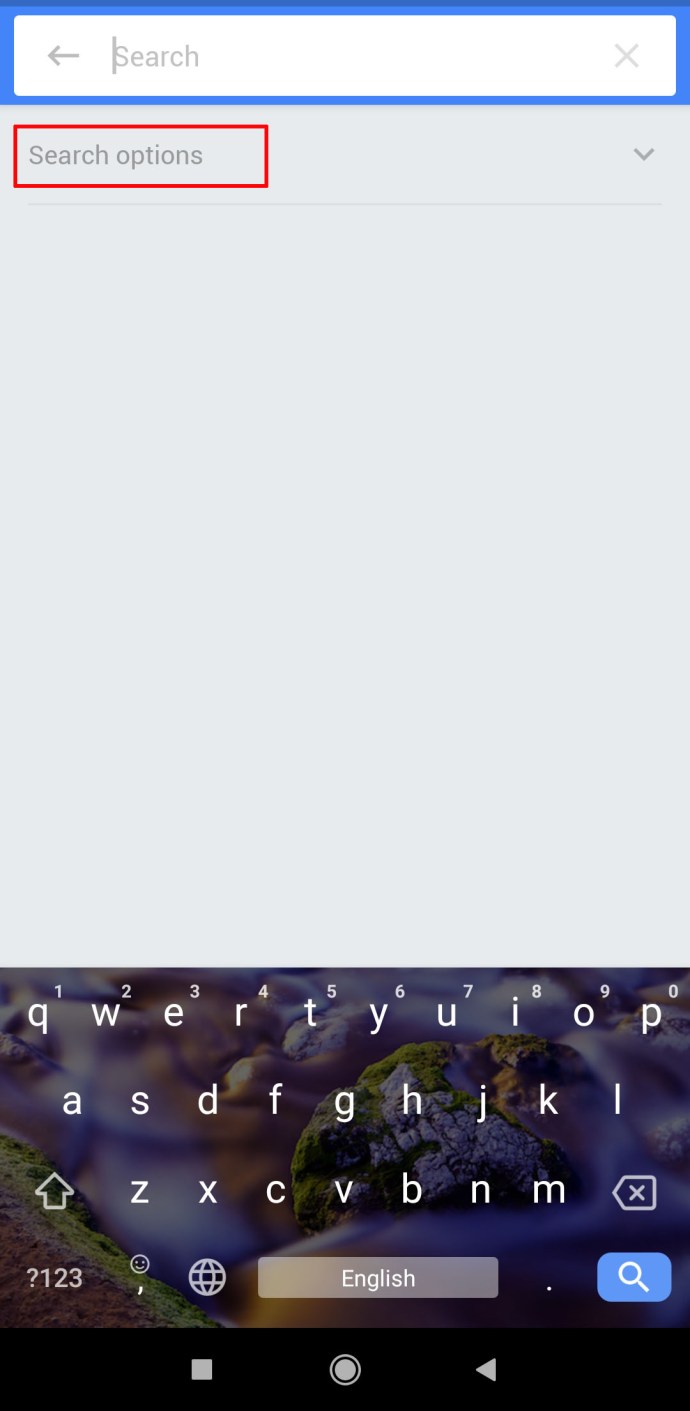
- Tryck på "Formatfilter."
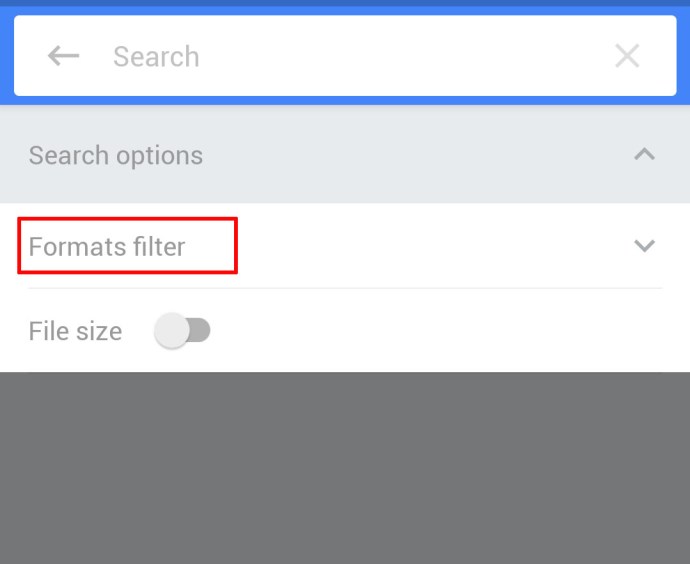
- Som standard kommer alla format att väljas. Inaktivera dem, men se till att CBZ är markerat.
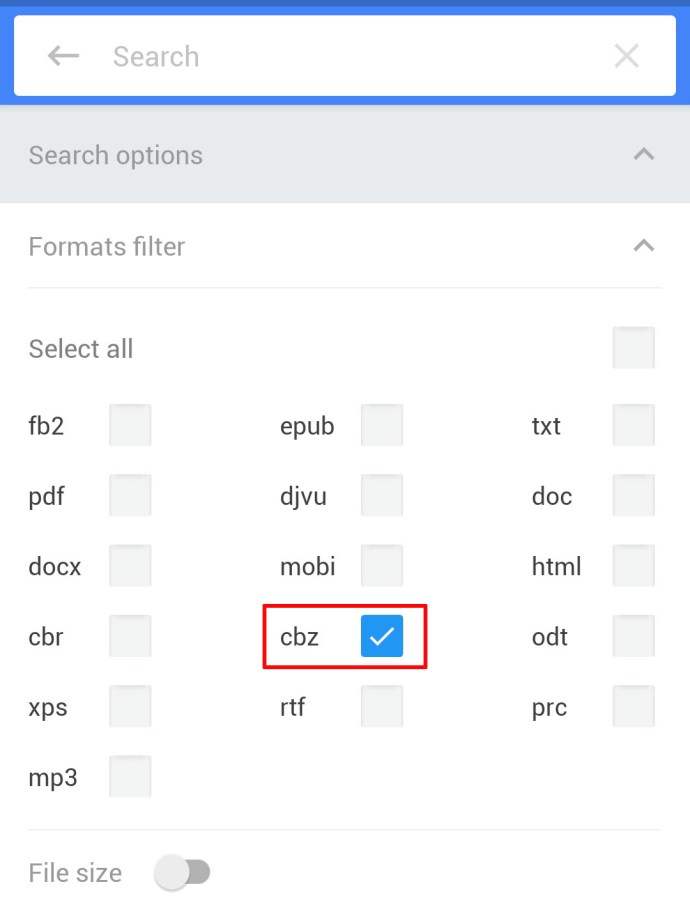
- Tryck var som helst på telefonen. Appen kommer nu att söka efter valfri CBZ-fil som finns på telefonen.
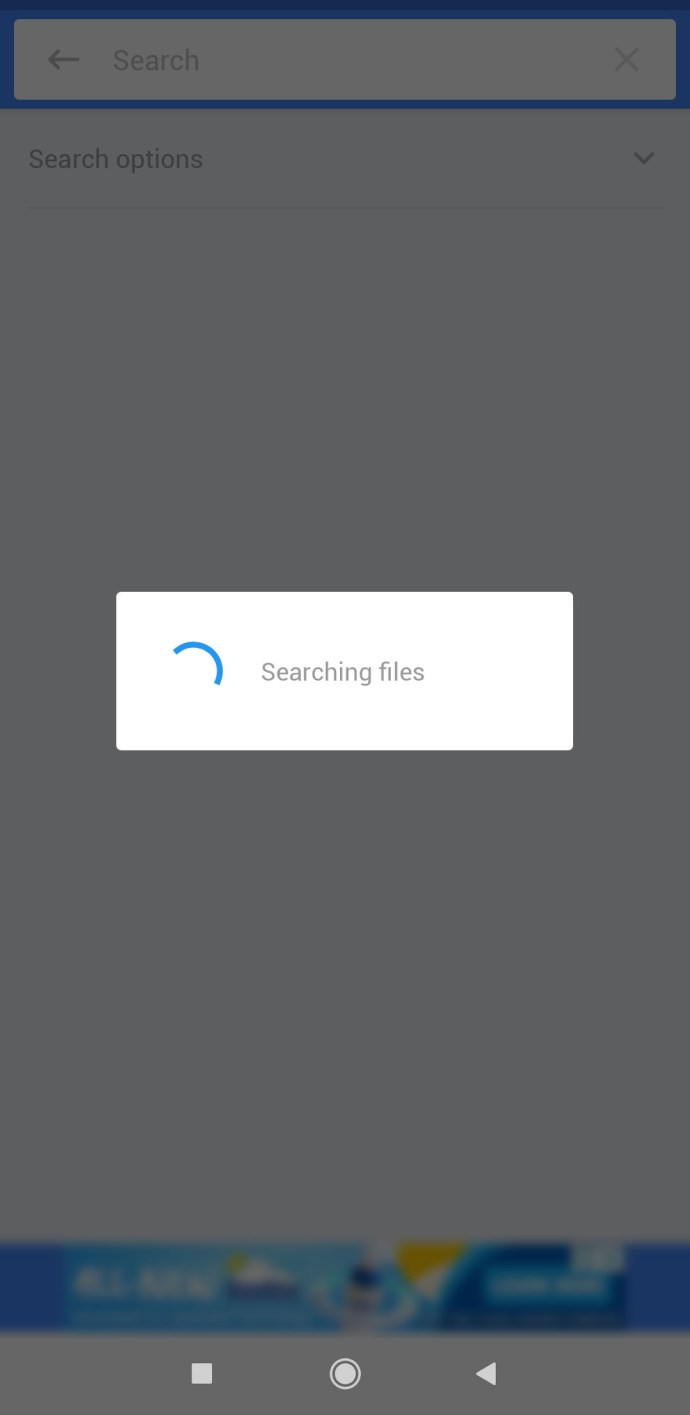
- Hitta den du vill läsa och klicka på den.
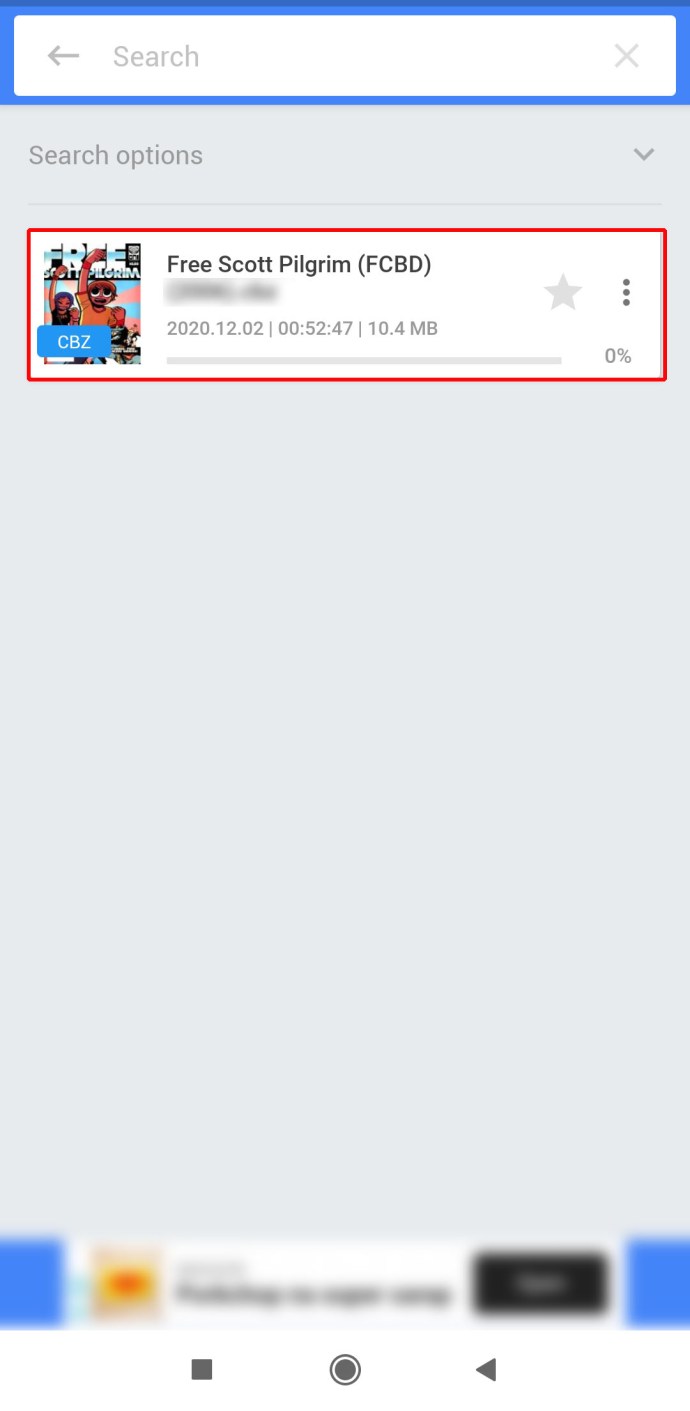
Notera: Längst ned i appen ser du verktygsfältet. Här kan du kontrollera filinformation, göra bokmärken osv.
Från Moon+ Reader
Om du bestämmer dig för att ladda ner Moon+ Reader, så här öppnar du CBZ-filer med den här appen:
- Kör appen på din Android-smarttelefon.
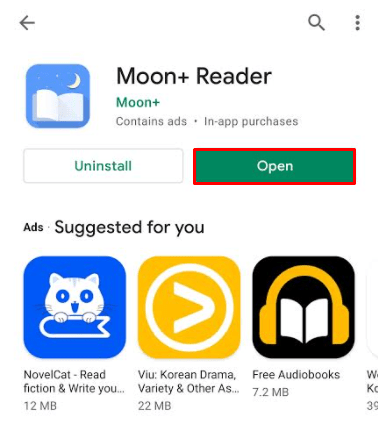
- Serierna öppnas omedelbart och du ser filen på din "hylla".
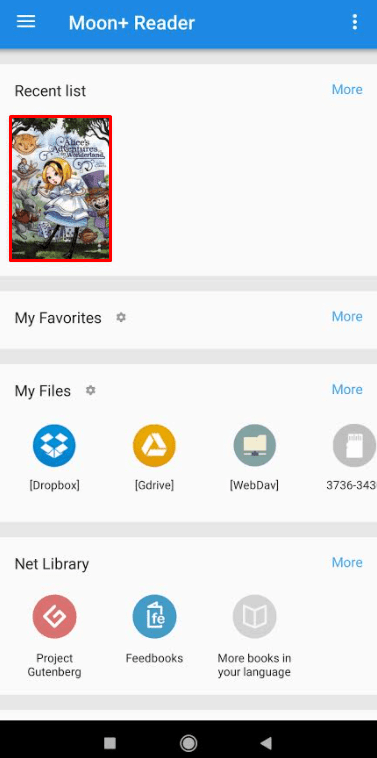
Det fina med den här appen är att den kommer ihåg var du lämnade när du senast läste serierna. Nästa gång du öppnar appen kan du därför fortsätta läsa vid bokmärket.
Hur man öppnar CBZ-filer på en iPhone
De flesta appar som är tillgängliga för Android-telefonappar – inklusive FullReader och Moon+ Reader – är inte tillgängliga för iPhones. Därför måste du ladda ner olika appar. Det finns ett par alternativ du kan prova.
Öppna CBZ-filerna med iComics-appen
iComics är en app som många serietidningsfans berömmer. Du kan ladda ner den här. Efter att ha laddat ner det, så här öppnar du CBZ-filer på din iPhone:
- Starta appen.
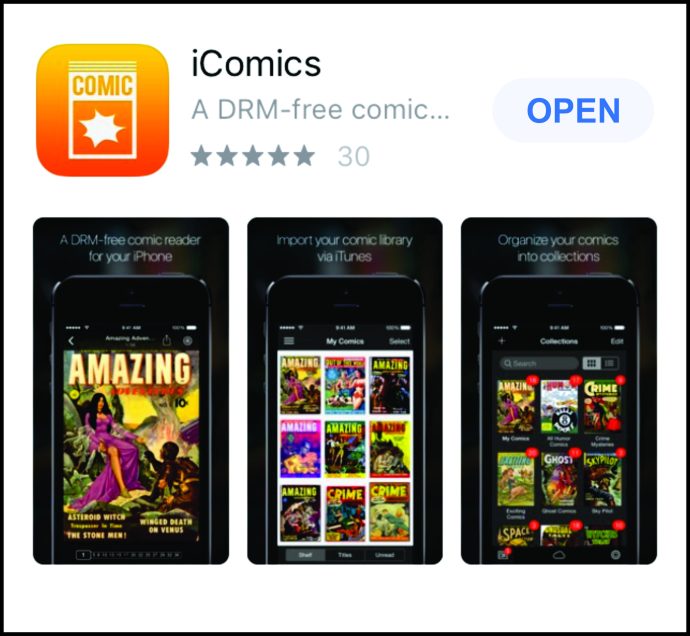
- Importera CBZ-filer från iCloud.
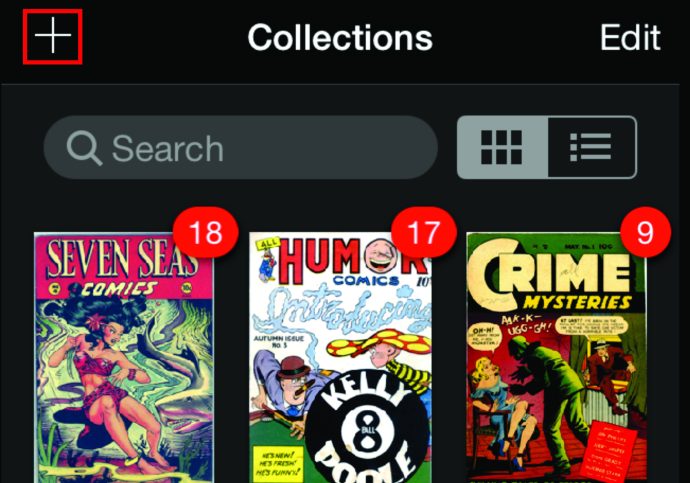
Sedan, njut av att läsa.
En fantastisk funktion i appen är att den låter dig läsa serier från vänster till höger och från höger till vänster också. Detta är perfekt om du gillar att läsa japanska serier (Manga). Tänk på att appen inte är gratis.
Öppna CBZ-filerna med hjälp av paneler
En annan app som är populär bland iPhone-användare för att öppna CBZ-filer är Panels. Ladda ner appen här.
När du vill öppna CBZ-filer och njuta av serietidningen är det här vad du ska göra:
- Öppna appen på din iPhone.
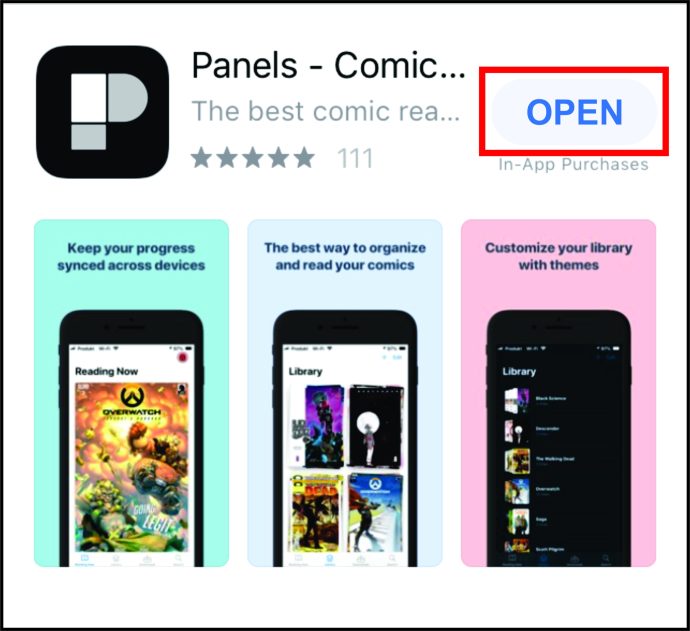
- Klicka på "+" och klicka sedan på "Importera från filer."
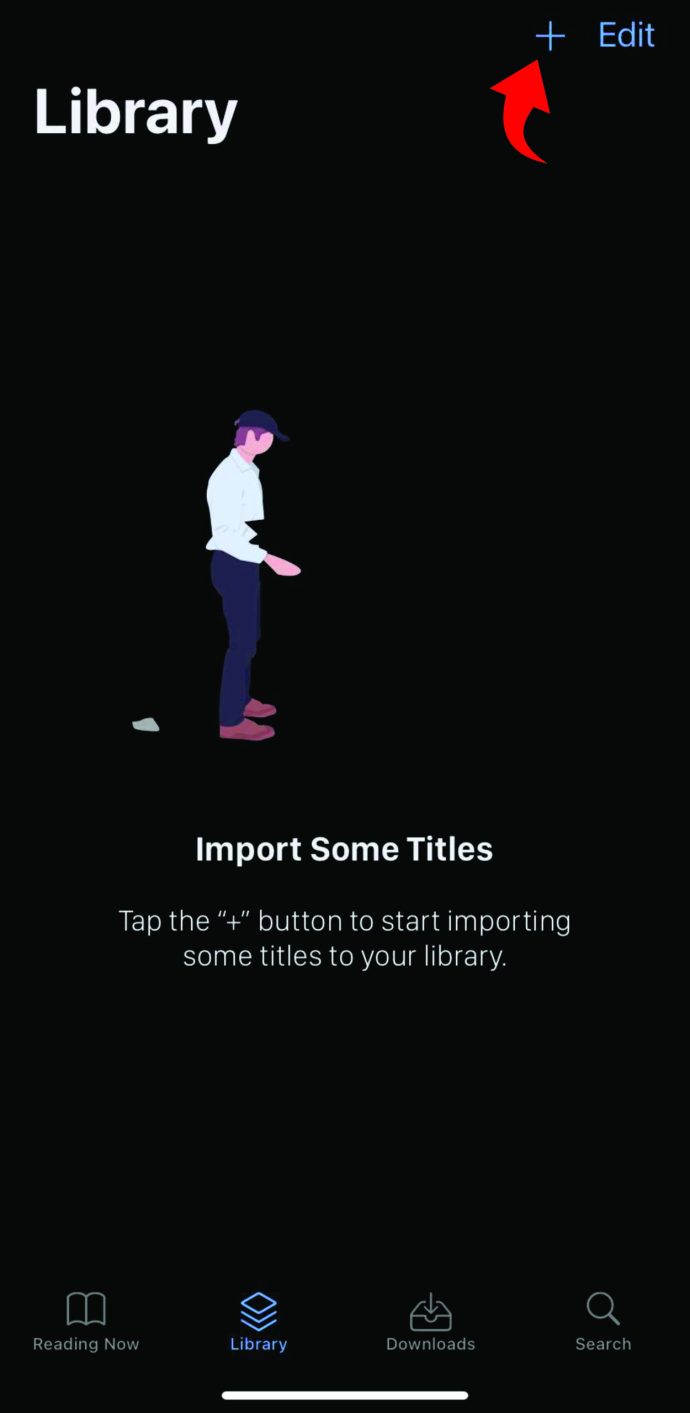
- Välj filen.
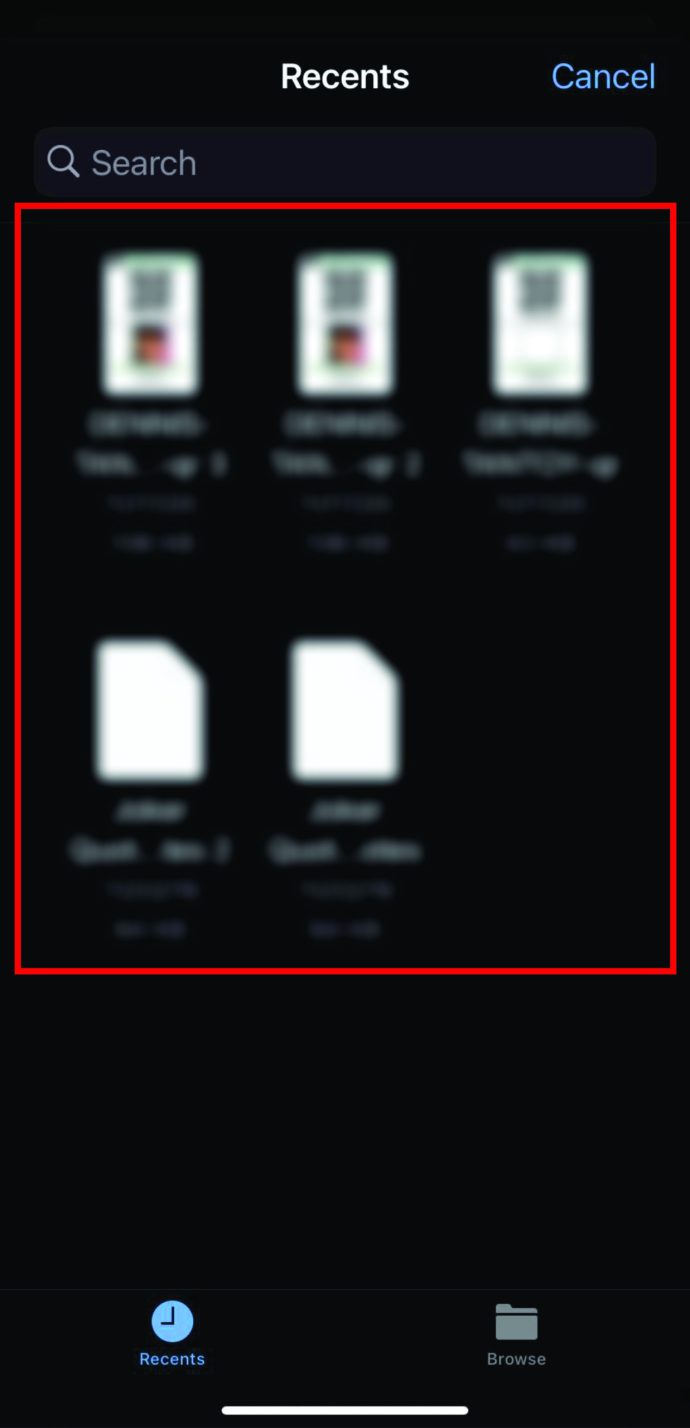
- Du får ett meddelande som frågar dig om du vill lägga till en fil i en samling eller lägga den i ett bibliotek. Välj din preferens.
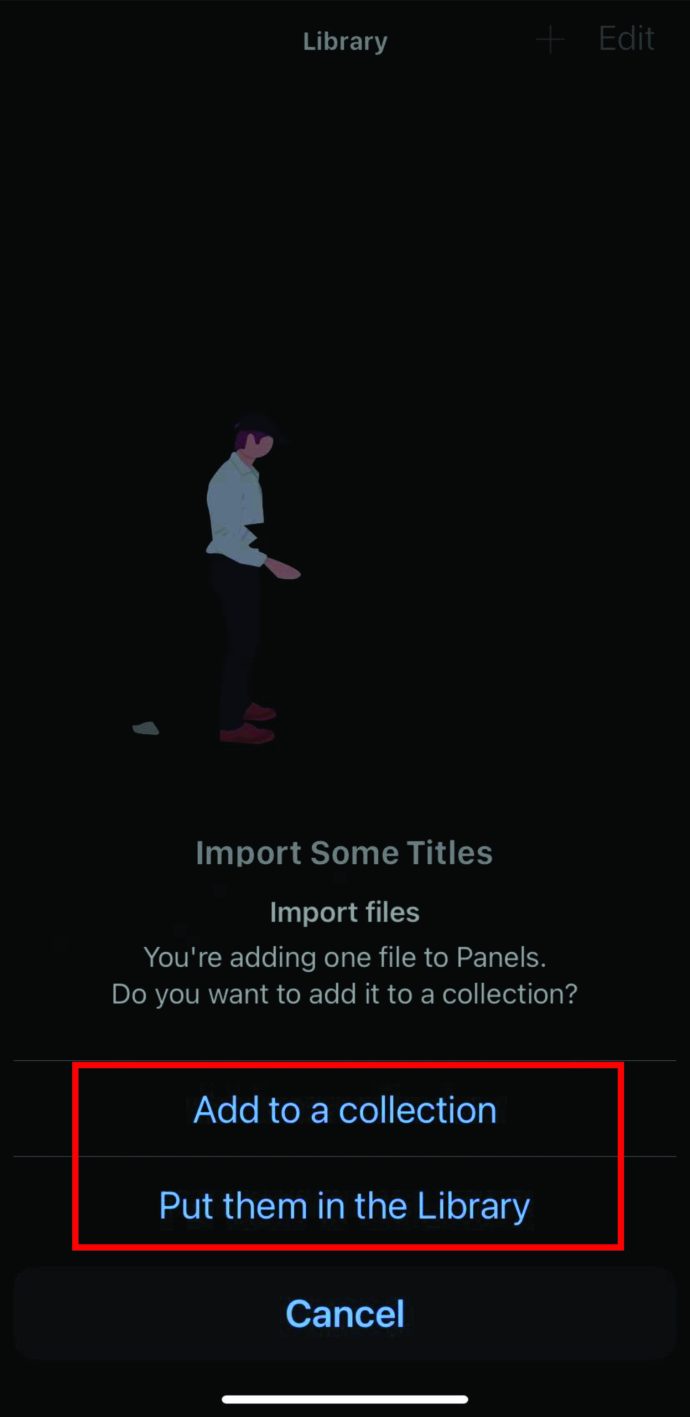
Varsågod. Du har framgångsrikt öppnat en CBZ-fil med appen Panels.
Hur man öppnar CBZ-filer på en iPad
Det finns ett antal appar tillgängliga för iPad som kan öppna CBZ-filer. Vi har finkammat internet för att hitta de mest populära. I nästa avsnitt kommer du att läsa om de två mest användarvänliga iPad-apparna som enkelt öppnar CBZ-filer.
Öppna CBZ-filerna på iPad med Chunky Comic Reader
En av de mest populära apparna för att öppna CBZ-filer på en iPad är Chunky Comic Reader. Appen är gratis och har några fantastiska funktioner, som möjligheten att förbättra upplösningen på bilder med låg kvalitet. Det finns också en Pro-version, som gör att du kan ändra färgscheman. Du kan ladda ner appen här.
När du har laddat ner och startat den kommer den omedelbart att importera CBZ-filer som du tidigare har laddat ner.
Öppna CBZ-filerna på iPad med ComicFlow
Alternativt kan du använda ComicFlow-appen. Tryck här för att ladda ner den. För att öppna filer på iPad måste du först ansluta den till din dator med en USB-kabel. Följ sedan dessa steg:
- Öppna Comicflow-appen på iPad.
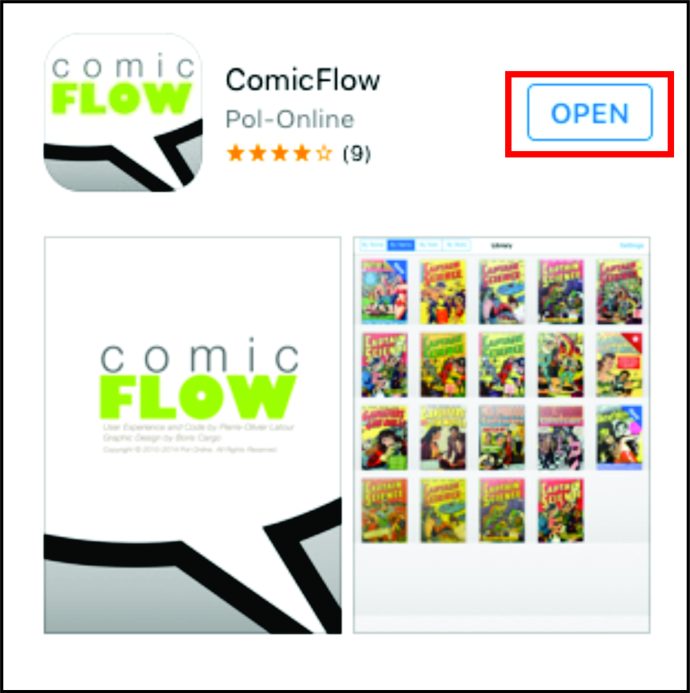
- Välj en CBZ-fil som du vill öppna och dubbelklicka på en fil i biblioteket.
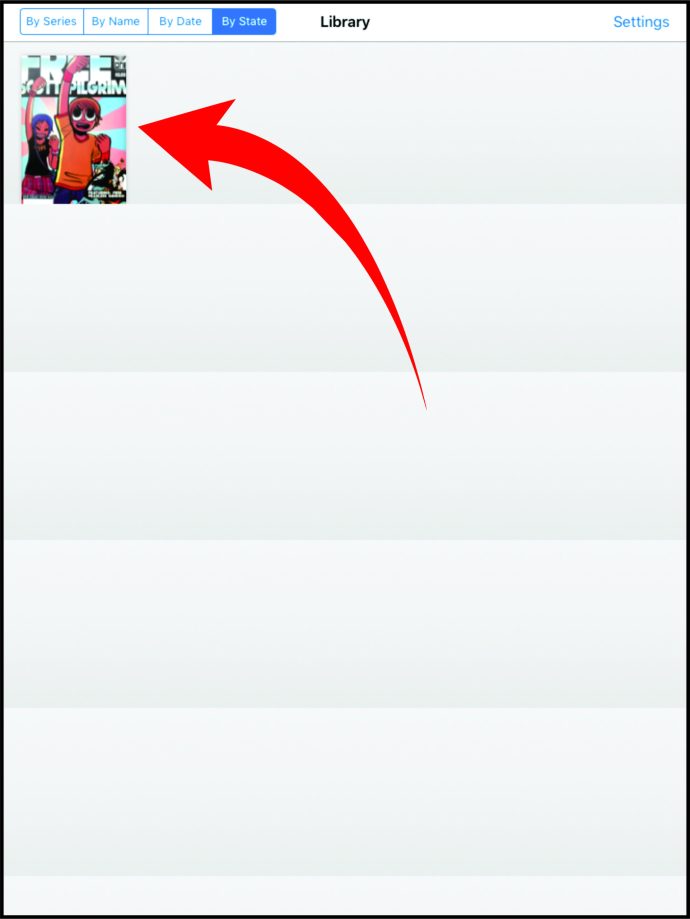
- Nu kan du njuta av att läsa.
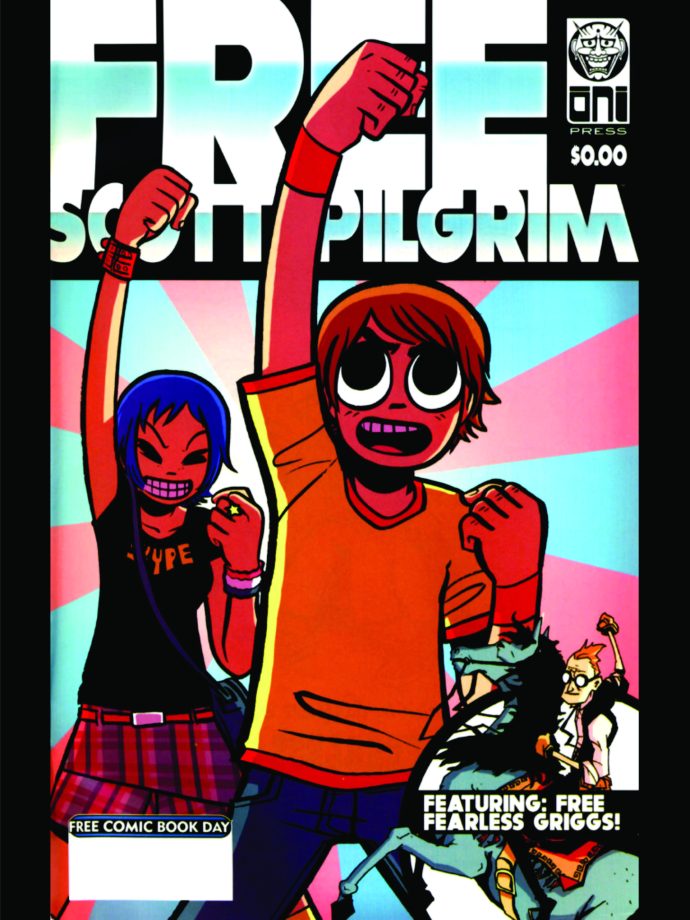
Hur man öppnar CBZ-filer på en Mac
Precis som med iPad finns det flera läsare som stöder CBZ-filer på din Mac. Här är två som är mest berömda läsare.
Öppna CBZ-filerna på en Mac med MComix
En av de mest användarvänliga apparna som öppnar CBZ-filer på en Mac är MComix. Det är gratis och uppdateras regelbundet för att fixa eventuella buggar. Du hittar appen här. När du har laddat ner appen, här är stegen för att öppna en CBZ-fil:
- Starta appen på din Mac.
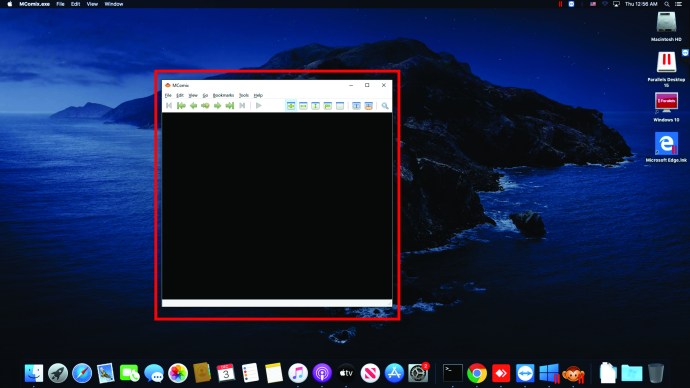
- Öppna CBZ-filen från filutforskaren.
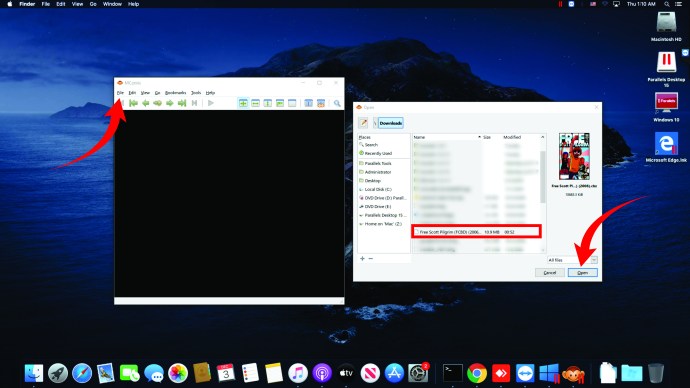
- Njut av komiken.
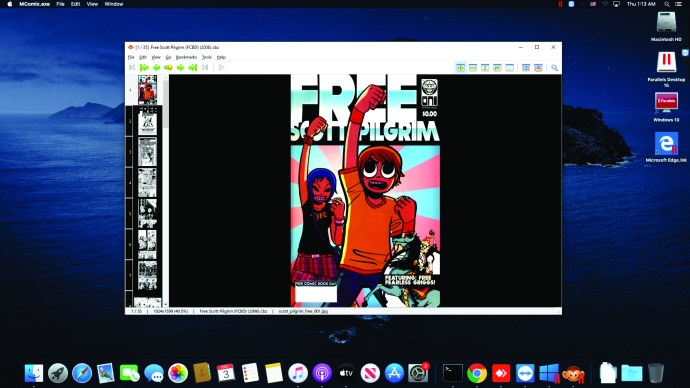
Som du kan se är det relativt enkelt att läsa en serietidning på en Mac. Appen gör det också möjligt för de som gillar manga att läsa dem från höger till vänster.
Öppna CBZ-filerna på Mac med YACReader
YACReader stöder CBZ-filer, såväl som CBR- och PDF-filer. Du kan ladda ner appen här. När du har laddat ner appen följer du dessa steg:
- Öppna YACReader.
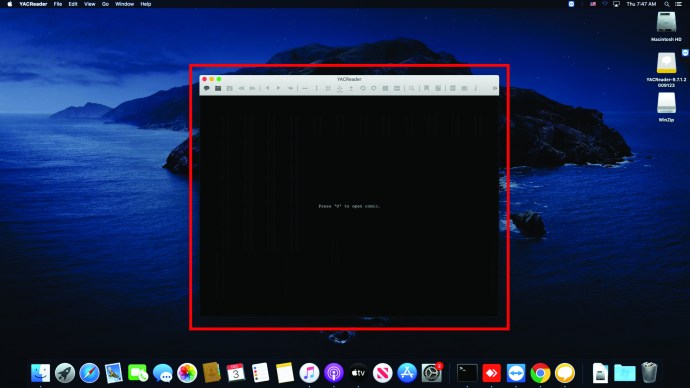
- Hitta serietidningen från din dators filutforskare och klicka på den.
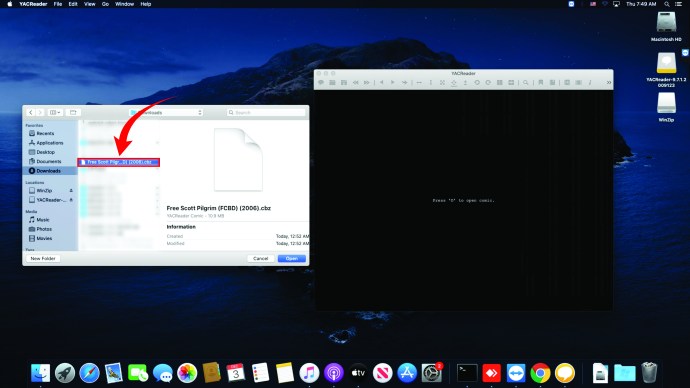
- Öppna filen CBZ.
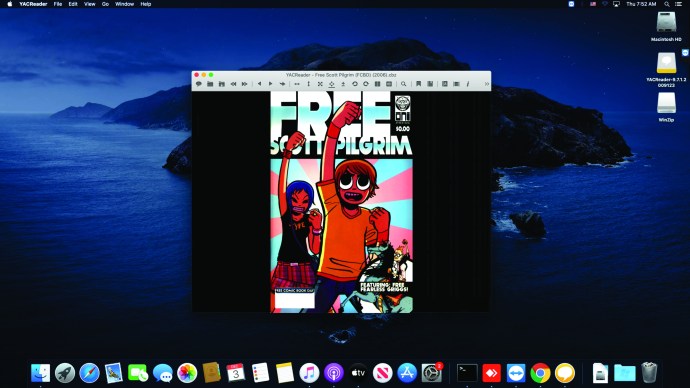
Hur man öppnar CBZ-filer i Windows 10
Har du Windows 10? Då undrar du förmodligen om den bästa CBZ-filläsaren för din dator.
Comic CBR, CBZ Viewer låter dig importera serietidningar direkt från din Drive till din dator. När du har laddat ner appen kan du komma åt den så här:
- Öppna Chrome-appar och tryck på "Comic CBR, CBZ Viewer."
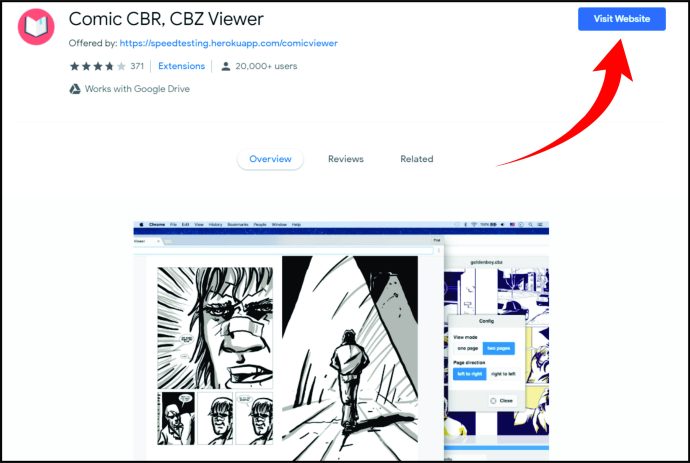
- Öppna Drive på en annan flik och hitta den serie du vill ladda upp till en läsare.
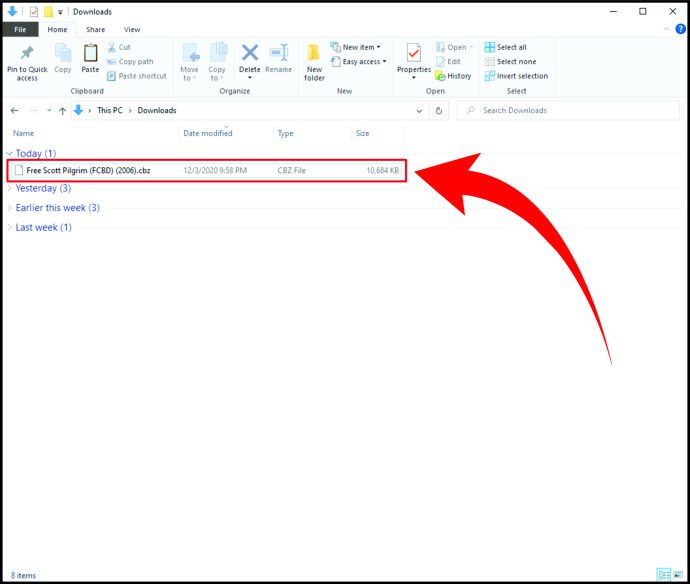
- Dra filen från Drive till läsaren.
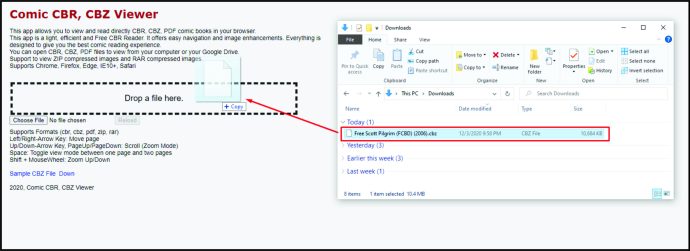
Eller så kan du också ladda upp filen från din dator till läsaren. När du har öppnat läsaren ska du göra så här:
- Klicka på "Välj fil."
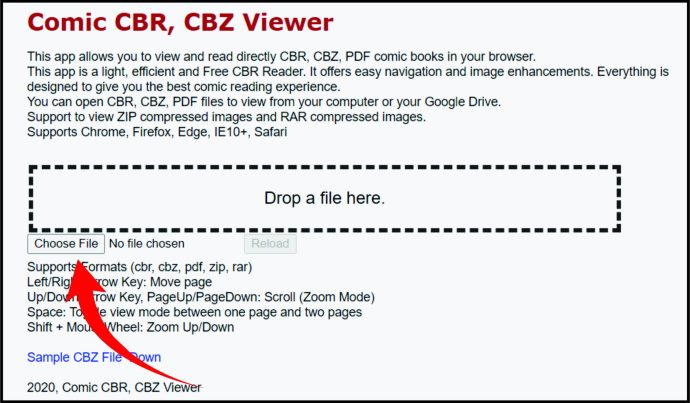
- Hitta filen på din dator. Klicka på den och tryck på "Öppna".
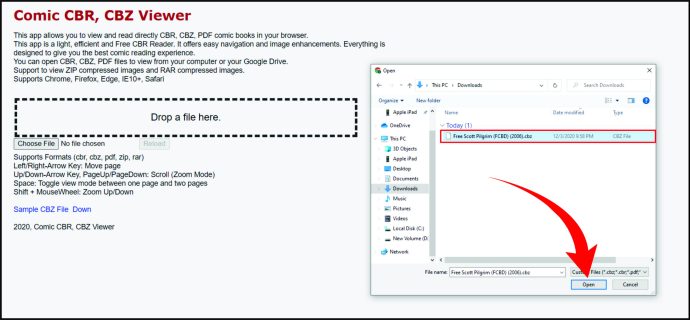
Hur man öppnar CBZ-filer i Ubuntu
Comix är en fantastisk CBZ-filläsare för Ubuntu-användare. Dessutom är det möjligt att ladda ner det direkt från Ubuntu Software Center. Så här bör du göra:
- Öppna Ubuntu Software Center.
- Leta efter Comix.
- Tryck på den för att installera den.
När du laddar ner appen, här är vad du ska göra för att öppna en CBZ-fil:
- Hitta filen på din enhet.
- Högerklicka på den och tryck på "Öppna med Comix."
Notera: Comix stöder även CBR-filer, så du kan njuta av det här serieformatet också. Du kan öppna dessa filer på samma sätt som du skulle öppna CBZ-filer.
Hur man öppnar CBZ-filer i Linux
Det finns några läsare värda att nämna när det gäller att öppna CBZ-filer i Linux. Låt oss ta en titt på dem i det här avsnittet.
Hur man öppnar CBZ-filer i Linux med Gomics
Om du letar efter en proffs CBZ-filläsare, bör Gomics vara ditt första val. Du hittar den här. När du har laddat ner den och startat den känner den automatiskt igen både CBZ- och ZIP-filer från din dator så att du omedelbart kan börja läsa.
Det är också möjligt att zooma in på serietidningen och se detaljerna mycket bättre.
Hur man öppnar CBZ-filer i Linux med MComix
En annan bra CBZ-filläsare för Linux är MComix. Du kan få det här. När du har laddat ner den, så här öppnar du CBZ-filen du vill läsa:
- Hitta filen på din enhet.
- Högerklicka på den och tryck på "Öppna med MComix."
Njut av serierna
Det är inte svårt att öppna CBZ-filer, förutsatt att du har rätt CBZ-filläsare. Det är nu möjligt att njuta av digitala serier på din smartphone eller dator när som helst och var som helst. Vi är säkra på att du kommer att älska apparna vi har hittat åt dig eftersom många hängivna serietidningsfans berömde deras användarvänliga gränssnitt.
Har du hört talas om någon av dessa appar? Läser du serier i PDF-format, och vilken läsare använder du för dem? Låt oss veta i kommentarsfältet nedan.